WinPaletter:Windows高级外观编辑神器
时间:2025-05-22 17:10:04 136浏览 收藏
WinPaletter 是一款强大的 Windows 外观编辑工具,无需更改注册表即可为界面元素添加个性化色彩,尤其适合 Windows 11 Accents 着色。用户可以通过 WinPaletter 轻松切换明暗模式、调整透明度,并修改 Win32 UI 元素的外观。该软件界面设计友好,提供多种颜色选择方式,包括颜色网格、色轮和从图像中提取调色板,用户只需点击应用按钮即可 seeing 更改效果。尽管 Windows 设置中的个性化菜单可能会覆盖自定义颜色,但 WinPaletter 带来的便捷和多功能性依然值得推荐。
在 Windows 中使用 WinPaletter 为界面元素添加个性化色彩,而无需更改注册表编辑器中的键值,这让 WinPaletter 成为 Windows 11 Accents 着色的理想工具。
如何在 Windows 中使用 WinPaletter 为界面元素着色
当无法为用户界面元素选择或替换所需的颜色时,可能会感到失望。您可以通过探索 Windows 之外的选择,并使用这些工具为 Windows 增添个性化的触感。WinPaletter 提供了所需的一切。这个免费软件使您能够执行以下操作:
下载 WinPaletter(适用于 Windows)
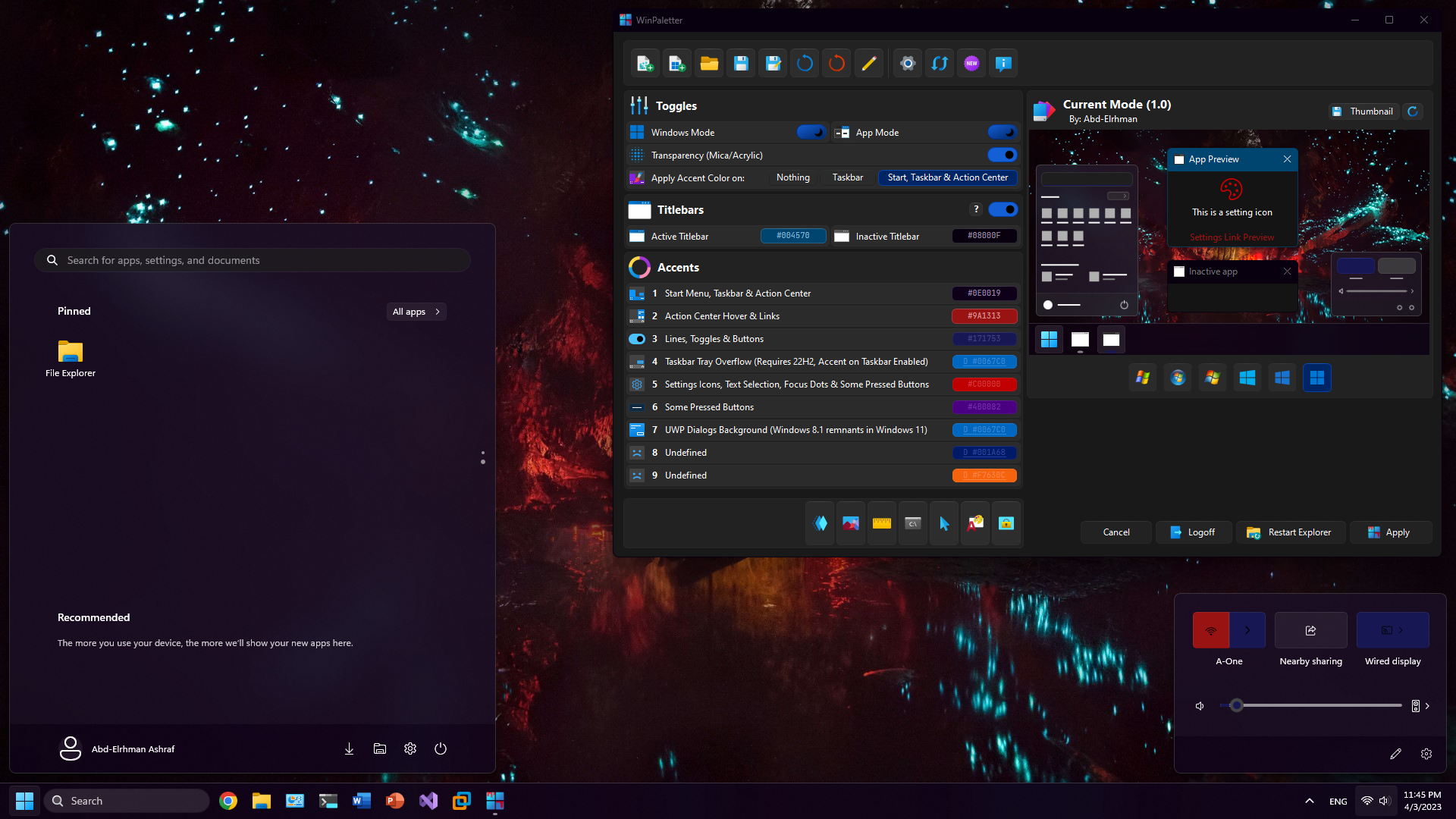 WinPaletter 更改颜色界面。
WinPaletter 更改颜色界面。
在明暗模式之间切换。
调整透明度。
修改 Win32 UI 元素的外观
WinPaletter 的用户界面设计得非常出色。当您首次下载并启动该程序时,工具会在左侧显示所有选项,并在右侧显示您选择的选项的预览。
大多数选项允许您为特定的用户界面元素选择颜色。例如,您可以通过指定将鼠标悬停在“开始”按钮上时显示的特定颜色来更改操作中心、“开始”菜单或任务栏等元素的外观。支持多种颜色选择选项,包括:
使用颜色网格。
色轮和滑块。
从您选择的图像中挑选调色板。
手动添加颜色十六进制代码
一旦您选择了您选择的颜色,只需点击应用按钮即可应用它并强制系统反映更改。
除了上述功能外,WinPaletter 还可以让您对传统的 Win32 用户界面元素进行一些控制。要检查这些功能,只需点击主页上的 Win32 UI 元素按钮。
查看那里可用的颜色自定义设置。例如,您可以从色轮、颜色网格中选择一种颜色,或者从您自己的图像中获取一个调色板,然后使用“提取”选项将其提取出来。
总之,免费软件程序简化了自由更改 Windows 元素颜色的过程,因为无需浏览注册表即可设置所需的首选项。然而,Windows 设置中的个性化菜单中的任何颜色更改都会自动更改自定义颜色。这可以视为 WinPaletter 的主要缺点,但考虑到该工具提供的其他好处,这个缺点可以被忽略。
Windows 11 中的强调色是什么?
Windows 11 使用颜色通过指示用户界面元素之间的视觉层次结构和结构来帮助用户专注于他们的任务。颜色是与上下文相适应的,主要用于提供微妙的增强用户交互、平静的基础,并仅在必要时强调重要的项目。因此,系统支持两种颜色模式:浅色和深色。每种模式都包含一组中性色值,这些值会自动调整以确保最佳对比度。
如何更改 Windows 11 中的透明效果?
透明效果为 Windows 中的许多应用程序和组件添加了一些花哨的丙烯酸模糊效果。这为上下文菜单、弹出项目和重叠窗口带来了增强的视觉吸引力。根据您的喜好,您可以在 Windows 中启用和禁用透明效果。
以上就是本文的全部内容了,是否有顺利帮助你解决问题?若是能给你带来学习上的帮助,请大家多多支持golang学习网!更多关于文章的相关知识,也可关注golang学习网公众号。
-
501 收藏
-
501 收藏
-
501 收藏
-
501 收藏
-
501 收藏
-
467 收藏
-
315 收藏
-
171 收藏
-
210 收藏
-
457 收藏
-
482 收藏
-
220 收藏
-
149 收藏
-
297 收藏
-
177 收藏
-
488 收藏
-
253 收藏
-

- 前端进阶之JavaScript设计模式
- 设计模式是开发人员在软件开发过程中面临一般问题时的解决方案,代表了最佳的实践。本课程的主打内容包括JS常见设计模式以及具体应用场景,打造一站式知识长龙服务,适合有JS基础的同学学习。
- 立即学习 543次学习
-

- GO语言核心编程课程
- 本课程采用真实案例,全面具体可落地,从理论到实践,一步一步将GO核心编程技术、编程思想、底层实现融会贯通,使学习者贴近时代脉搏,做IT互联网时代的弄潮儿。
- 立即学习 516次学习
-

- 简单聊聊mysql8与网络通信
- 如有问题加微信:Le-studyg;在课程中,我们将首先介绍MySQL8的新特性,包括性能优化、安全增强、新数据类型等,帮助学生快速熟悉MySQL8的最新功能。接着,我们将深入解析MySQL的网络通信机制,包括协议、连接管理、数据传输等,让
- 立即学习 500次学习
-

- JavaScript正则表达式基础与实战
- 在任何一门编程语言中,正则表达式,都是一项重要的知识,它提供了高效的字符串匹配与捕获机制,可以极大的简化程序设计。
- 立即学习 487次学习
-

- 从零制作响应式网站—Grid布局
- 本系列教程将展示从零制作一个假想的网络科技公司官网,分为导航,轮播,关于我们,成功案例,服务流程,团队介绍,数据部分,公司动态,底部信息等内容区块。网站整体采用CSSGrid布局,支持响应式,有流畅过渡和展现动画。
- 立即学习 485次学习
